So können Sie Lese- und Zustellbestätigungen in Outlook aktivieren
Schritt 1: Starten Sie Outlook.
Mit Lookeen finden Sie jede Outlook-Mail in Sekundenschnelle wieder!Schritt 2: Klicken Sie auf Datei und im Anschluss auf Optionen.
Schritt 3: Gehen Sie zu dem Reiter: E-Mail und scrollen Sie runter, bis Sie die Überschrift Verlauf finden.
Schritt 4: Setzen Sie jeweils Häkchen bei den Feldern: Übermittlungsbestätigung, die die Übermittlung der Nachricht an den E-Mail-Server des Empfängers bestätigt und Lesebestätigung, die das Anzeigen der Nachricht durch den Empfänger bestätigt.
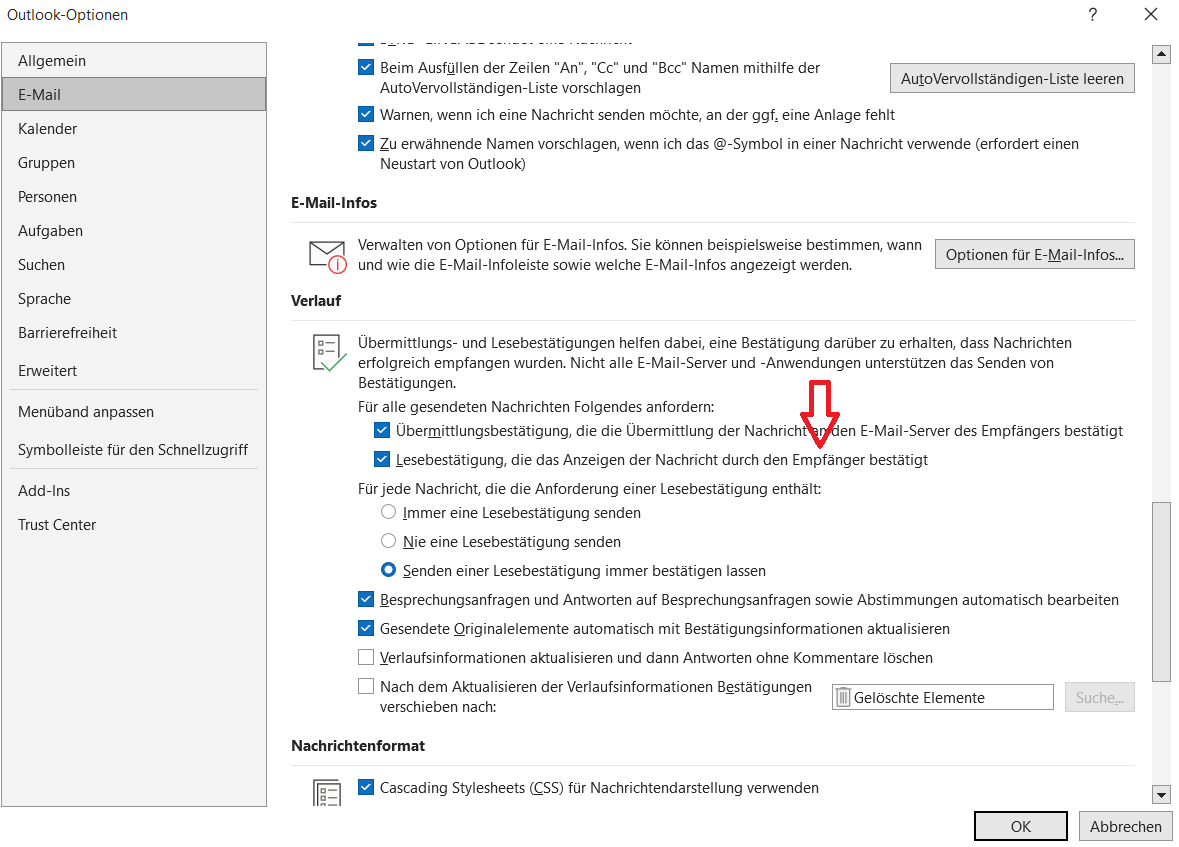
Sie haben nun erfolgreich die Lese- und Zustellbenachrichtigungen für Ihre Mails in Outlook aktiviert. Damit können Sie Ihre Nachrichten jederzeit nachverfolgen. Wenn Sie die Lesebestätigung nur für bestimmte Mails aktivieren wollen, müssen Sie anders vorgehen. Im Folgenden finden Sie die passende Anleitung.
Outlook: Lese- und Zustellbestätigung nur für bestimmte Mails aktivieren
Schritt 1: Starten Sie Outlook.
Schritt 2: Öffnen Sie die Mail, für die Sie eine Lese- oder Zustellbestätigung erhalten möchten.
Schritt 3: Klicken Sie oben im Menü auf Optionen. Im Anschluss drücken Sie auf das Feld ganz rechts mit den drei Punkten.
Schritt 4: Für eine Lesebestätigung in Outlook klicken Sie auf das Feld: Lesebestät. anfordern. Für eine Zustellbestätigung in Outlook klicken Sie auf das Feld: Zustellbestät. anfordern.
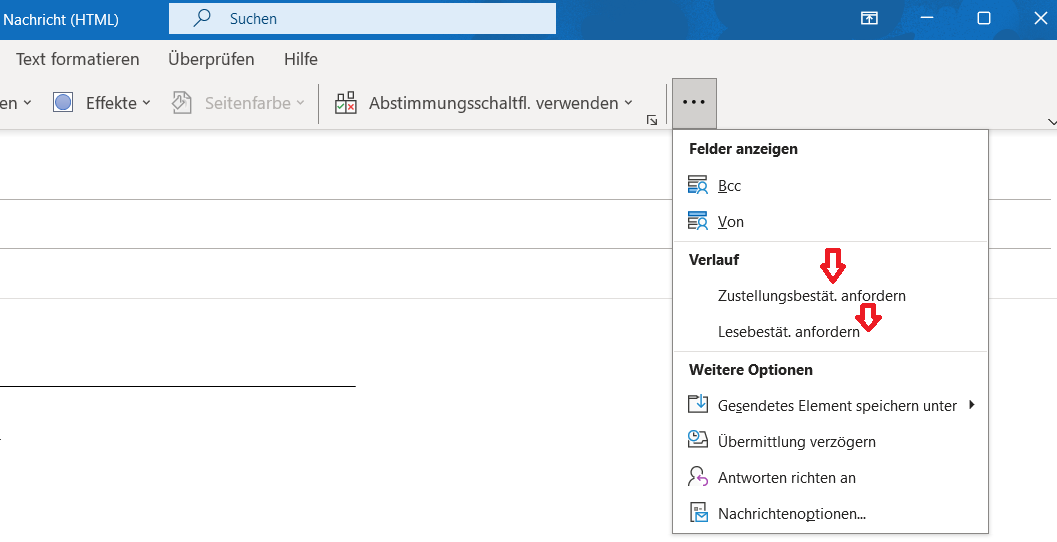
Ich hoffe ich konnte Ihnen mit diesem Artikel dabei helfen, Ihre Mails in Outlook nachzuverfolgen. Lese- und Zustellbestätigungen sind dabei unabdingbar. Ihre weiteren Fragen und Anmerkungen beantworte ich gerne in den Kommentaren.
Bis Bald!



Schreibe einen Kommentar